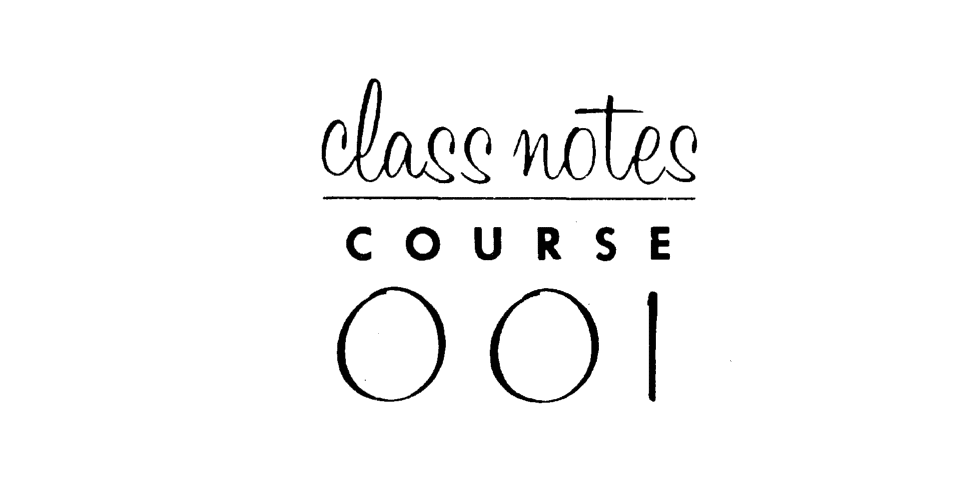À de nombreuses occasions j'ai besoin de passer du texte simple de mon PC à mon iPhone, par exemple :
- Les codes de suivi des livraisons (p.e. Aliexpress) vers l'app Aftership
- Des URLS (sans les ouvrir)
- Des codes promos
Mais comment passer du texte depuis mon navigateur sur le PC à l'app sur l'iPhone ?
Il existe une méthode extrêmement pratique, en gros moins de 2500 signes (ça fait déjà pas mal, plus d'une demi page).
I Transformer le texte en QR code
Soit vous passez par cette appli, simple et efficace, j'ai regardé le source, elle n'envoi pas de données à l'extérieur, soit par leur site.
Pour ma part comme c'est une manipulation que je fais souvent, j'ai installé le greffon sur mon navigateur. Voila donc comment se passe le transfert :
II Surlignez le texte avec la souris

III Cliquez le bouton de droite pour faire apparaitre le menu
... et choisissez "Quick QR"
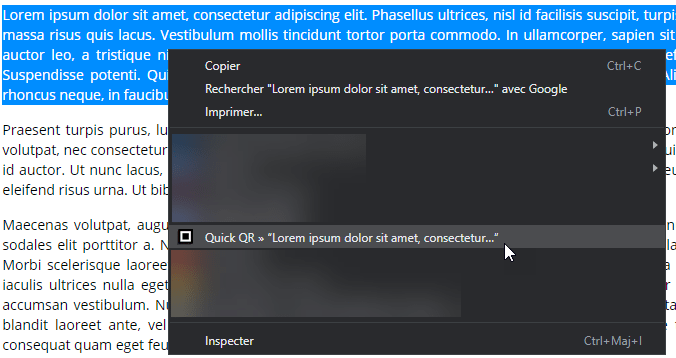
IV Admirer le résultat
Parce que c'est du QR code de course !
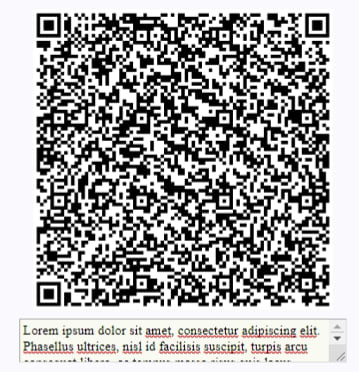
V Pointez l'appareil photo de l íPhone dessus
Lancer l'app appareil photo, et visez le QR Code, sans prendre de photo. Il est automatiquement reconnu par l'iPhone.
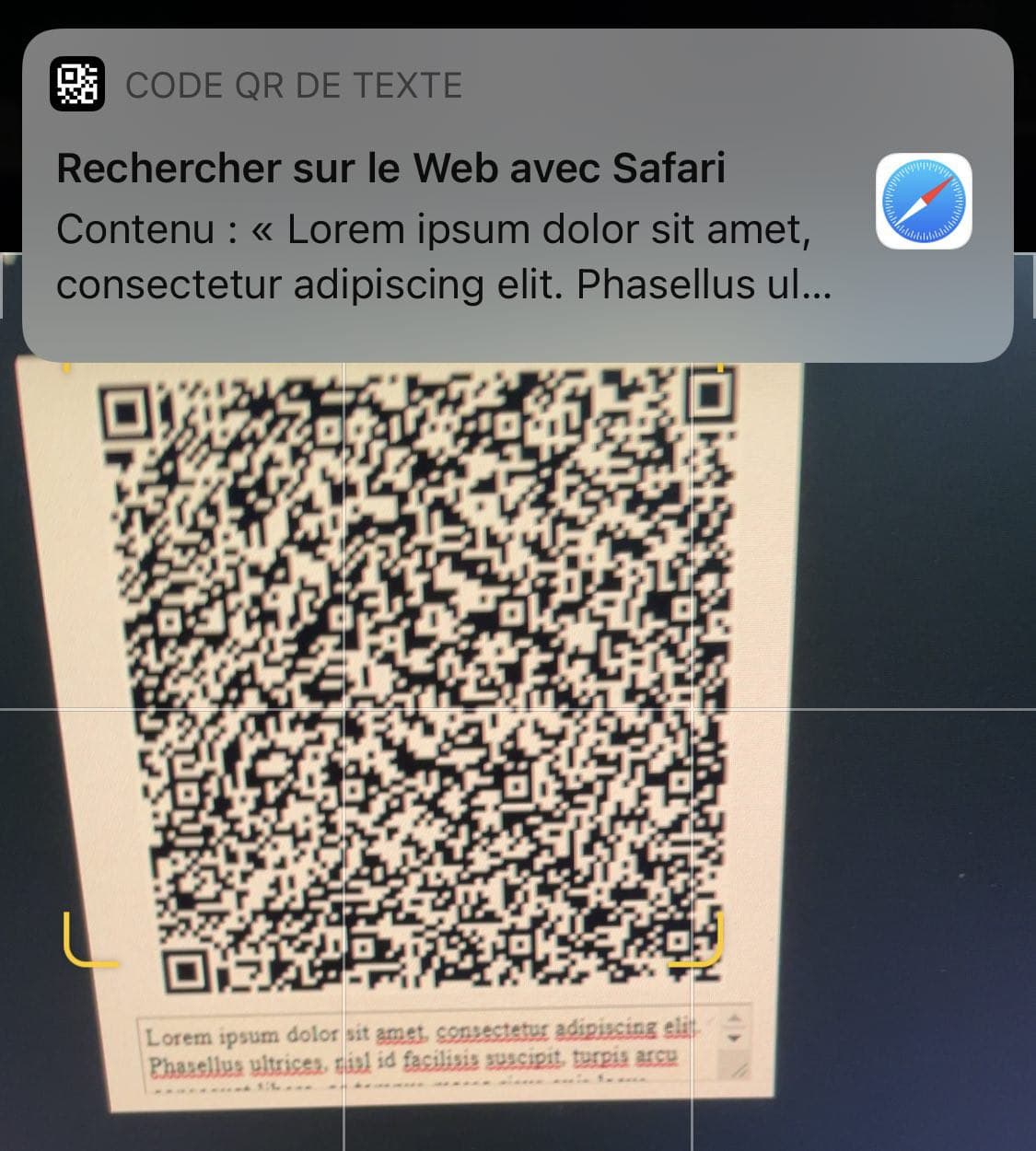
VI Un appui long pour copier
Faite un appui long sur la notification.
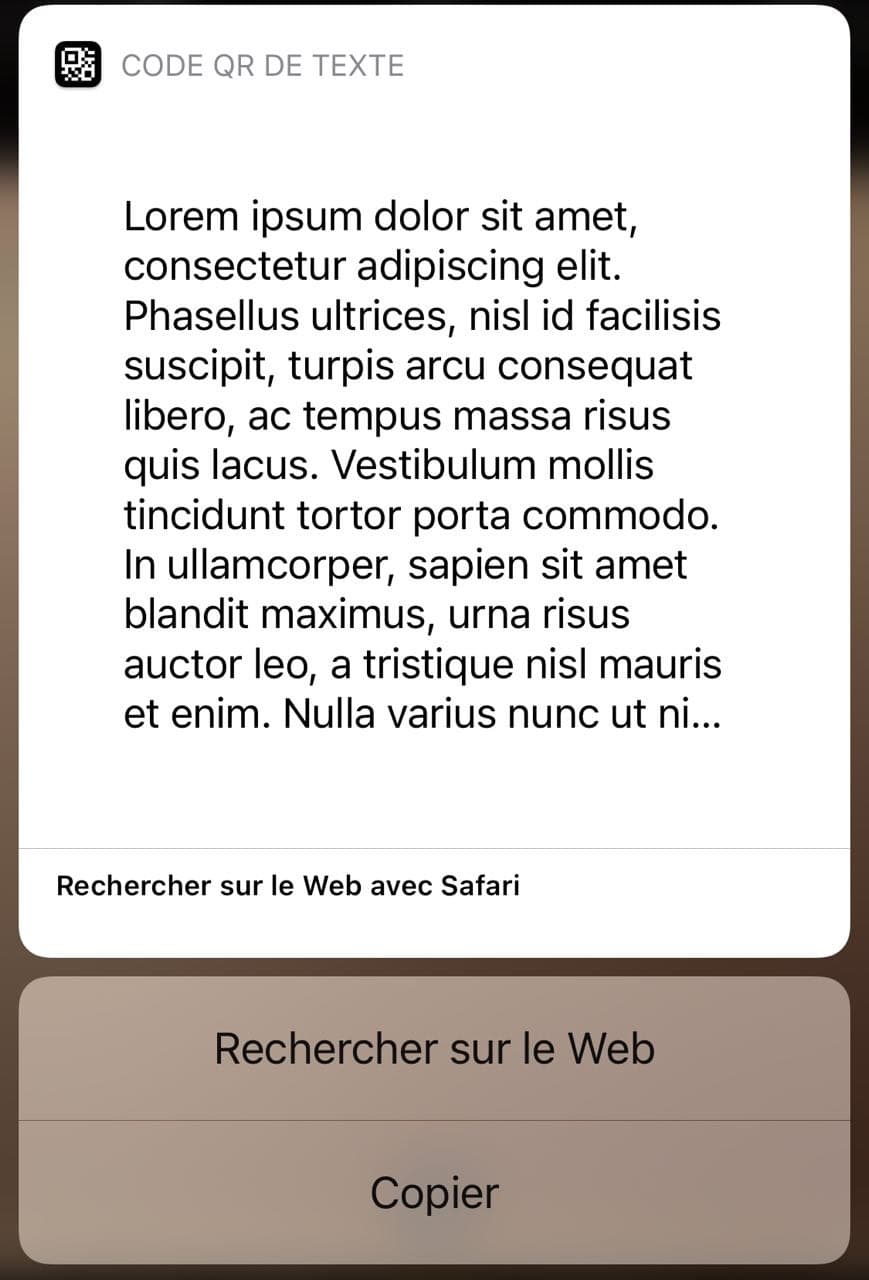
VII Copier et coller !
Tapotez donc sur Copier puis coller le texte dans l'application de votre choix.
VIII Facile et rapide.
En tout il suffit de faire une manipulation avec la souris coté PC (surligner + clic droit et choisir l'item dans le menu), puis lancer l'appareil photo sur l'iPhone, l'approcher de l'écran, attendre le popup (c'est quasi immédiat) et faire un copier-coller.
Si vous avez une autre méthode plus rapide, laissez-moi un commentaire.